Los mejores atajos de teclado de Outlook para Windows y Mac
Miscelánea / / August 05, 2021
La perspectiva es la opción preferida de las corporaciones comerciales para trabajar con correos electrónicos y calendario. Porque al usar Outlook, pueden restringir el acceso directo de los usuarios a la web solo por correo. Ya que puede acceder al correo desde cualquier servicio como Google o Yahoo usando protocolos SMTP o POP usando Outlook.
Personalmente, prefiero usar Outlook porque podemos almacenar correos electrónicos y archivos adjuntos localmente y acceder a ellos incluso sin conexión. Y puede redactar correos electrónicos más eficientes utilizando Outlook en comparación con los redactores web de Gmail. Pero para los usuarios, puede parecer muy difícil al principio. Ahí es donde entran en juego los atajos de teclado de Outlook.
Aquí, en este artículo, estamos a punto de ofrecerle los mejores y más utilizados atajos de teclado de Outlook para Windows y Mac OS.
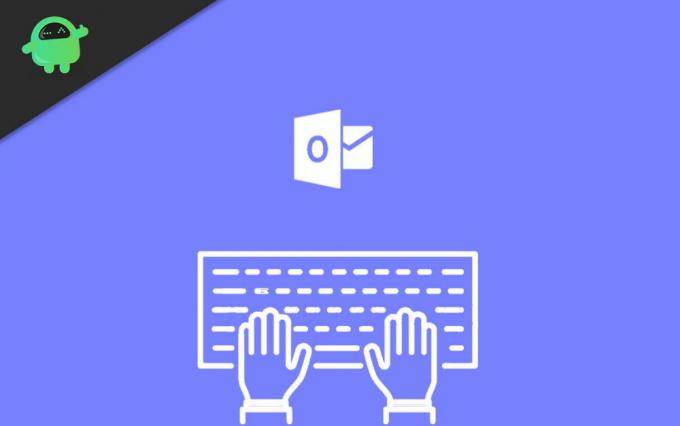
Tabla de contenido
-
1 Los mejores atajos de teclado de Outlook para Windows y Mac
- 1.1 Usado con más frecuencia
- 1.2 Para crear un nuevo elemento o archivo
- 1.3 Formatos relacionados con el texto
- 1.4 Formato relacionado con el párrafo
- 1.5 Atajos de teclado basados en navegación
- 2 Conclusión
Los mejores atajos de teclado de Outlook para Windows y Mac
Usado con más frecuencia
| Acción | Ventanas | Mac |
| Crea un mensaje nuevo | Ctrl + Mayús + M | Comando + N |
| Enviar un mensaje | Alt + S | Comando + Retorno |
| Nueva tarea | Ctrl + Mayús + K | Comando + N |
| Buscar un artículo | Ctrl + E o F3 | – |
| Ir al calendario | Ctrl + 2 | – |
Para crear un nuevo elemento o archivo
| Acción | Ventanas | Mac |
| Crear una cita | Ctrl + Mayús + A | Comando + N |
| Crear contacto | Ctrl + Mayús + C | Comando + N |
| Crea un grupo de contactos | Ctrl + Mayús + L | – |
| Crear fax | Ctrl + Mayús + X | – |
| Crea una carpeta | Ctrl + Mayús + E | Comando + Mayús + N |
| Crear una convocatoria de reunión | Ctrl + Mayús + Q | – |
| Crea un mensaje | Ctrl + Mayús + M | Comando + N |
| Crea una nota | Ctrl + Mayús + N | Comando + N |
| Crea un documento de Microsoft Office | Ctrl + Mayús + H | – |
| Publicar en la carpeta seleccionada | Ctrl + Mayús + S | – |
| Publica una respuesta en la carpeta seleccionada | Ctrl + T | – |
| Crear una carpeta de búsqueda | Ctrl + Mayús + P | – |
| Crea una tarea | Ctrl + Mayús + K | Comando + N |
Formatos relacionados con el texto
| Acción | Ventanas | Mac |
| Mostrar la pestaña Formato de texto en la cinta | Alt + O | – |
| Mostrar el cuadro de diálogo Fuente | Ctrl + Mayús + P | – |
| Cambiar el caso de la primera letra en una palabra o línea seleccionada | Mayús + F3 | – |
| Alternar el caso del texto seleccionado entre versalitas y mayúsculas | Ctrl + Mayús + K | – |
| Aplicar formato de negrita | Ctrl + B | Comando + B |
| Agregar una lista con viñetas | Ctrl + Mayús + L | – |
| Aplicar formato de cursiva | Ctrl + I | Comando + L |
| Aumentar sangría | Ctrl + T | Comando + llave derecha (}) |
| Disminuir sangría | Ctrl + Mayús + T | Comando + llave izquierda ({) |
| Subrayar texto | Ctrl + U | Comando + U |
| Aumenta el tamaño de la fuente | Ctrl + corchete derecho (]) o Ctrl + Mayús + signo mayor que (>) | Comando + signo más |
| Disminuir el tamaño de la fuente | Ctrl + corchete izquierdo ([) o Ctrl + Mayús + signo menor que ( | Comando + signo menos |
Formato relacionado con el párrafo
| Acción | Ventanas | Mac |
| Aplicar estilos | Ctrl + Mayús + S | – |
| Insertar un hipervínculo | Ctrl + K | Comando + K |
| Justificar texto (estirar un párrafo para que quepa entre los márgenes} | Ctrl + Mayús + J | – |
| Crear una sangría francesa | Ctrl + T | – |
| Alinear un párrafo a la izquierda | Ctrl + L | – |
| Alinear un párrafo a la derecha | Ctrl + R | – |
| Reducir una sangría francesa | Ctrl + Mayús + T | – |
| Eliminar formato de párrafo | Ctrl + Q | – |
| Texto central | Ctrl + E | – |
Atajos de teclado basados en navegación
| Acción | Ventanas | Mac |
| Cambiar a la vista de correo | Ctrl + 1 | Comando + 1 |
| Cambiar a la vista Calendario | Ctrl + 2 | Comando + 2 |
| Cambiar a la vista Contactos | Ctrl + 3 | Comando + 3 |
| Cambiar a la vista Tareas | Ctrl + 4 | Comando + 4 |
| Cambiar a las notas | Ctrl + 5 | Comando + 5 |
| Cambiar a la lista de carpetas en el panel de carpetas | Ctrl + 6 | Comando + 6 |
| Cambiar a atajos | Ctrl + 7 | Comando + 7 |
| Diario abierto | Ctrl + 8 | Comando + 8 |
Conclusión
Estos fueron algunos atajos realmente útiles para usar Outlook en Mac y Windows. Como puede ver, hay muchos atajos de teclado en Windows en comparación con Mac. La razón es que hay muchos otros atajos que son demasiado complicados, lo que facilita el uso de los elementos de la GUI.
Pero si realmente quieres saberlo, puedes consultar el artículo oficial sobre Atajos de teclado de Mac. La lista será larga, un poco desordenada y repetitiva, lo que la hará más confusa al principio.
Selección del editor:
- Cómo deshabilitar temporalmente la tecla de Windows en Windows 10
- Cómo actualizar a Windows 10 con poco espacio en disco
- Habilitar mensajes directos en Discord
- Las mejores formas de evitar que Dropbox se abra al inicio en Windows / Mac
- Fugas de memoria: qué es y cómo solucionarlo en Windows 10
Rahul es un estudiante de Ciencias de la Computación con un gran interés en el campo de los temas de tecnología y criptomonedas. Pasa la mayor parte de su tiempo escribiendo o escuchando música o viajando a lugares desconocidos. Cree que el chocolate es la solución a todos sus problemas. La vida pasa y el café ayuda.

![Cómo instalar Stock ROM en Swipe Elite Plus [Firmware File / Unbrick]](/f/c02a48e8a2df7ff234a621d401125600.jpg?width=288&height=384)
![Cómo instalar Stock ROM en Panasonic P65 [Firmware File / Unbrick]](/f/61d03bc18acf0dfa7632f3ddabf7410f.jpg?width=288&height=384)
![Cómo instalar Stock ROM en Spice Xlife 415 [Firmware File / Unbrick]](/f/db702769d49f74036557f0bd03bda677.jpg?width=288&height=384)